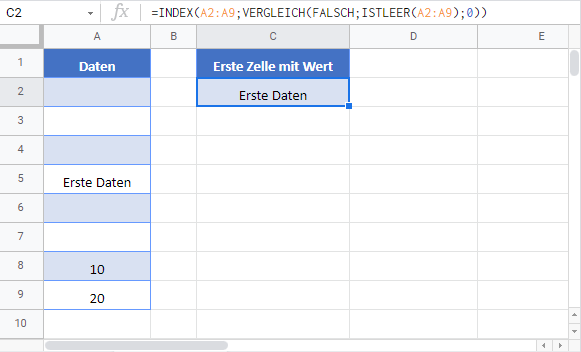Erste Zelle mit einem Wert suchen – Excel & Google Sheets
Die Beispielarbeitsmappe herunterladen
In diesem Tutorial zeigen wir Ihnen, wie Sie die erste nicht leere Zelle in einem Bereich in Excel und Google Sheets finden können.
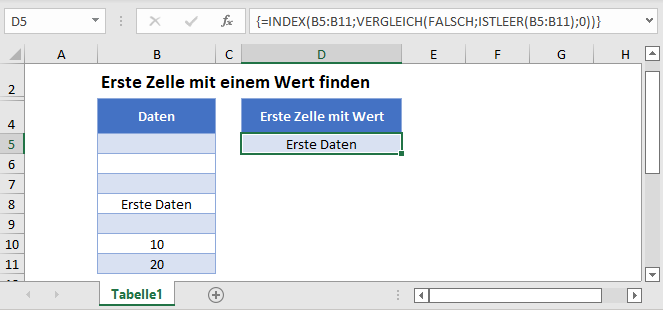
Erste nicht leere Zelle finden
Sie können die erste nicht leere Zelle in einem Bereich mit Hilfe der Funktionen ISTLEER, VERGLEICH und INDEX finden.
=INDEX(B3:B10;VERGLEICH(FALSCH;ISTLEER(B3:B10);0))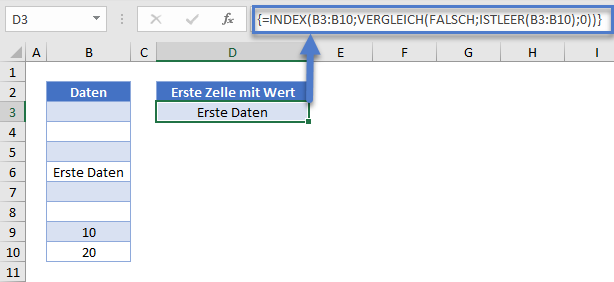
Hinweis: Dies ist eine Array-Formel. Wenn Sie Excel 2019 oder eine ältere Version verwenden, müssen Sie die Formel mit STRG + UMSCHALTTASTE + EINGABE eingeben, anstatt nur EINGABE zu drücken.
Schauen wir uns an, wie diese Formel aufgebaut ist.
Die ISTLEER-Funktion
Die ISTLEER-Funktion analysiert jede Zelle im Bereich B3:B11 und gibt eine Reihe von WAHR- und FALSCH-Werten zurück. In unserem Beispiel würde es folgendermaßen aussehen:
{FALSCH; FALSCH; FALSCH; WAHR; FALSCH; FALSCH; WAHR; WAHR}Die VERGLEICH-Funktion
Mit der VERGLEICH-Funktion bestimmen wir die Position des ersten WAHR-Wertes in dem mit der ISTLEER-Funktion erstellten Array.
=VERGLEICH(FALSCH;ISTLEER(B3:B10);0)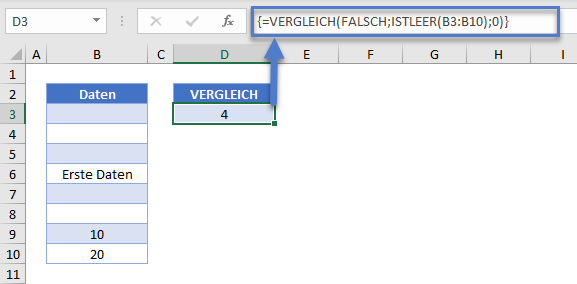
Die INDEX-Funktion
Anhand des Ergebnisses der VERGLEICH-Funktion können wir mit der INDEX-Funktion die Zeile der ersten nicht leeren Zelle im Bereich ermitteln und ihren Wert zurückgeben.
=INDEX(B3:B10;D3)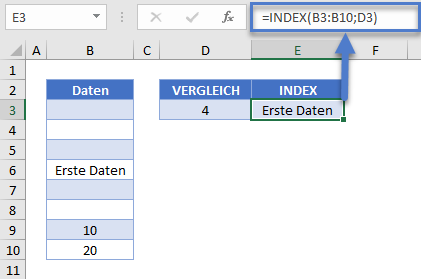
Wenn wir den Verweis auf die Zelle D3 mit unserer VERGLEICH-Formel ersetzen, erhalten wir unsere ursprüngliche Formel:
=INDEX(B3:B10;VERGLEICH(FALSCH,ISTLEER(B3:B10);0))Erinnerung: Dies ist eine Array-Formel. Wenn Sie Excel 2019 oder eine ältere Version verwenden, müssen Sie STRG + UMSCHALTTASTE + EINGABE drücken, um die Formel einzugeben, anstatt einfach nur EINGABE zu drücken.
Erste Zelle mit einem Wert in Google Sheets finden
Diese Formel funktioniert in Google Sheets genauso wie in Excel mit dem Unterschied, dass Sie die Tastenkombination STRG + UMSCHALTTASTE + EINGABE nicht drücken müssen.